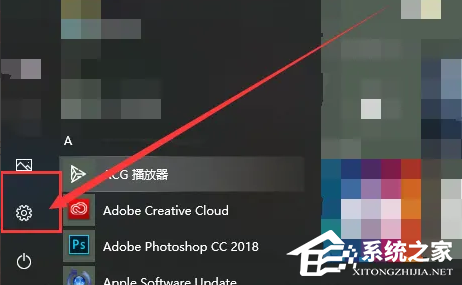Win10平板模式有什么用?Win10平板模式详细介绍
Win10平板模式有什么用?有的用户刚将自己的电脑系统升级到Win10系统来使用,在系统的开始菜单栏中,发现里面有一个平板模式功能。那么这个模式有什么作用又如何去使用它呢?接下来我们来看看关于Win10平板模式的具体介绍吧。
详细介绍
1、电脑上的平板模式,就是如果你用的是平板电脑,或者带有触摸屏的设备时,可以选择这个模式,可以手控操作系统。
2、台式机和普通笔记本是无法体验平板模式的,虽然系统也内置了平板模式。只有搭载触控屏并且屏幕开合角度超过180°,才能体会到平板模式的优势。当笔记本屏幕自动打开到180°的时候,系统自动触发平板模式,右下角会出现弹出是否切换到平板模式的提示。当切换到平板模式,桌面就消失了,开始菜单自动铺满全屏,仿佛回到了Windows 8的开始菜单。包括资源管理器在内的系统程序的按键和间距都会变大,而且会铺满桌面。
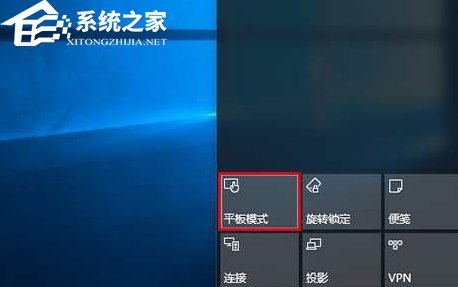
3、win10平板模式打开方法:首先,请大家打开Win10系统桌面上的计算机图标,双击进入计算机窗口界面,在窗口界面中点击选择“打开设置”选项。
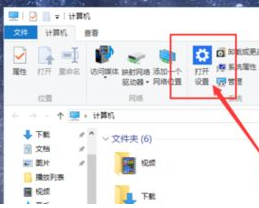
4、进入Win10设置界面以后,我们点击第一个设置选项,选择“系统”选项。
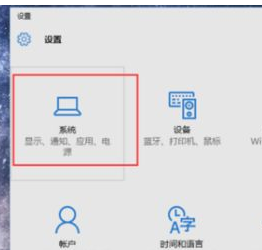
5、进入系统设置界面以后,我们会看到很多设置子项目,在设置子项目中,点击选择“平板电脑模式”项目,在该模式下我们可以进行一系列的设置。
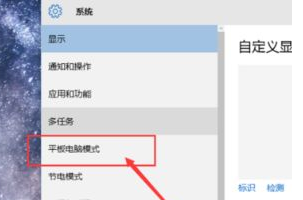
6、在平板电脑模式设置项目中,我们点击界面右侧的开关,将其开关按钮处于开启状态之后,就可以进入平板电脑模式了。
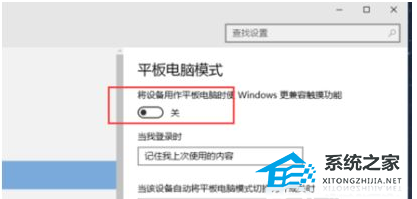
好了,Win10平板模式详细介绍就到这里了,更多的电脑教程就在Windows教程网。